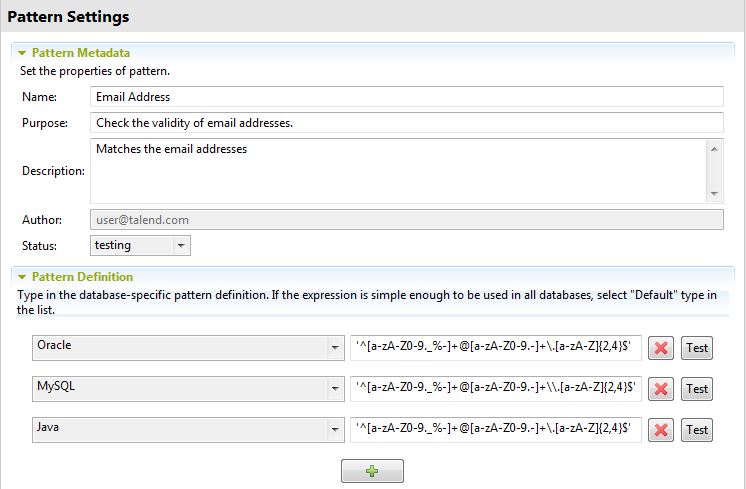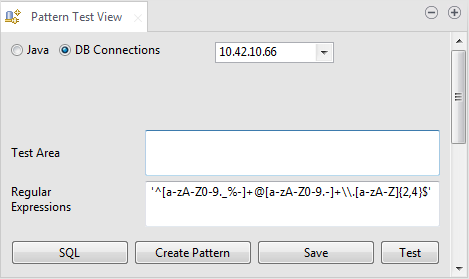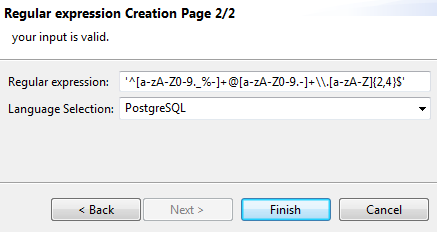[Pattern Test View] (パターンテストビュー)から新しいパターンを作成
[Pattern Test View] (パターンテストビュー)から新しいカスタムパターンを作成できます。このビューからパターンを作成することの利点は、テスト済みの正規表現に基づいてカスタムパターンを作成できることです。
必要に応じて表現の定義をカスタマイズするだけで、新しいパターンを保存できます。
始める前に
手順
タスクの結果
元の正規表現と同じファイルのRegexフォルダーの中に、新しいパターンのサブフォルダーが表示されます。パターンエディターが開き、パターンメタデータとパターン定義が表示されます。
このページは役に立ちましたか?
このページまたはコンテンツに、タイポ、ステップの省略、技術的エラーなどの問題が見つかった場合は、お知らせください。改善に役立たせていただきます。